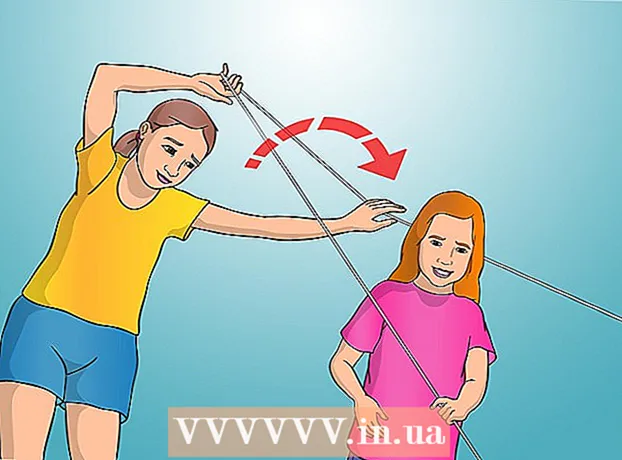著者:
Tamara Smith
作成日:
26 1月 2021
更新日:
1 J 2024

コンテンツ
- ステップに
- 方法1/5:外部レジストリサービスを有効にする(Windows)
- 方法2/5:Windowsコンピューターの電源をリモートでオフにします
- 方法3/5:LinuxからWindowsコンピューターをリモートでシャットダウンする
- 方法4/5:Macコンピューターをリモートでシャットダウンする
- 方法5/5:Windows10リモートデスクトップをリモートでシャットダウンする
- チップ
ネットワーク上に複数のコンピューターがある場合は、オペレーティングシステムに関係なく、リモートでそれらをシャットダウンできます。 Windowsを使用している場合は、リモートでシャットダウンするようにコンピューターをリモートで設定する必要があります。これを設定すると、Linuxを含む任意のコンピューターからシャットダウンを実行できます。 Macコンピュータは、簡単なターミナルコマンドを使用してリモートでシャットダウンできます。
ステップに
方法1/5:外部レジストリサービスを有効にする(Windows)
 リモートでシャットダウンできるようにするコンピューターで[スタート]メニューを開きます。 ネットワーク上のWindowsコンピュータをリモートでシャットダウンする前に、リモートサービスを有効にする必要があります。このためには、コンピューターの管理者権限が必要です。
リモートでシャットダウンできるようにするコンピューターで[スタート]メニューを開きます。 ネットワーク上のWindowsコンピュータをリモートでシャットダウンする前に、リモートサービスを有効にする必要があります。このためには、コンピューターの管理者権限が必要です。 - Macをリモートでシャットダウンする場合は、方法4を参照してください。
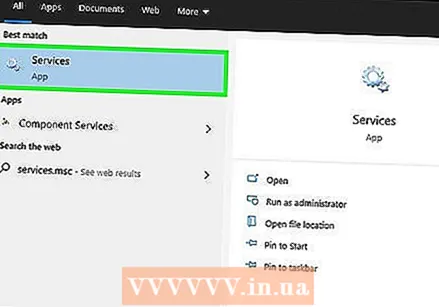 タイプ。services.msc スタートメニューを開いてを押します ↵入力. これにより、[サービス]セクションが開いた状態でMicrosoft管理コンソールが起動します。
タイプ。services.msc スタートメニューを開いてを押します ↵入力. これにより、[サービス]セクションが開いた状態でMicrosoft管理コンソールが起動します。  サービスのリストで、「外部レジストリサービス」を探します。 リストはデフォルトでアルファベット順にソートされています。
サービスのリストで、「外部レジストリサービス」を探します。 リストはデフォルトでアルファベット順にソートされています。  「外部レジストリサービス」を右クリックし、「プロパティ」を選択します。 これにより、サービスのプロパティウィンドウが開きます。
「外部レジストリサービス」を右クリックし、「プロパティ」を選択します。 これにより、サービスのプロパティウィンドウが開きます。  「スタートアップの種類」メニューから「自動」を選択します。 [OK]または[適用]をクリックして変更を保存します。
「スタートアップの種類」メニューから「自動」を選択します。 [OK]または[適用]をクリックして変更を保存します。  もう一度[スタート]ボタンをクリックして、「ファイアウォール」と入力します。 これにより、Windowsファイアウォールが起動します。
もう一度[スタート]ボタンをクリックして、「ファイアウォール」と入力します。 これにより、Windowsファイアウォールが起動します。  [アプリまたはアイテムにWindowsファイアウォールを介したアクセスを許可する]をクリックします。 これは画面の左側にあります。
[アプリまたはアイテムにWindowsファイアウォールを介したアクセスを許可する]をクリックします。 これは画面の左側にあります。  「設定変更」ボタンをクリックしてください。 これにより、以下のリストに変更を加えることができます。
「設定変更」ボタンをクリックしてください。 これにより、以下のリストに変更を加えることができます。 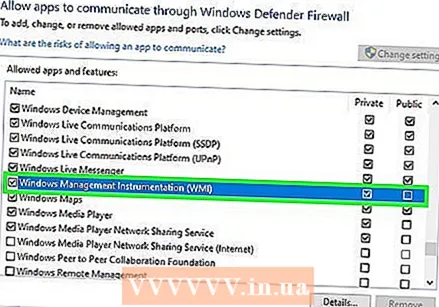 「WindowsManagementInstrumentation」を確認してください。 「プライベート」列を確認してください。
「WindowsManagementInstrumentation」を確認してください。 「プライベート」列を確認してください。
方法2/5:Windowsコンピューターの電源をリモートでオフにします
 コンピューターでコマンドプロンプトを開きます。 シャットダウンプログラムを使用して、ネットワーク内の複数のコンピューターのシャットダウンプロセスを管理できます。プログラムを開く最も速い方法は、コマンドラインを使用することです。
コンピューターでコマンドプロンプトを開きます。 シャットダウンプログラムを使用して、ネットワーク内の複数のコンピューターのシャットダウンプロセスを管理できます。プログラムを開く最も速い方法は、コマンドラインを使用することです。 - Windows 10および8.1-Windowsボタンを右クリックして、[コマンドライン]を選択します。
- Windows7以前-[スタート]メニューから[コマンドライン]を選択します。
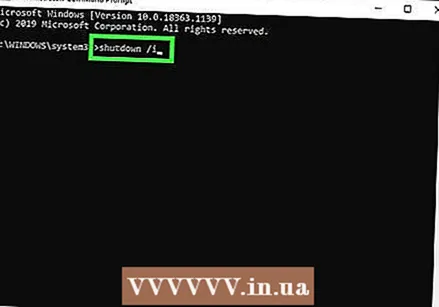 タイプ。シャットダウン/ i を押して ↵入力. 新しいウィンドウでリモートシャットダウンアプリケーションを起動します。
タイプ。シャットダウン/ i を押して ↵入力. 新しいウィンドウでリモートシャットダウンアプリケーションを起動します。 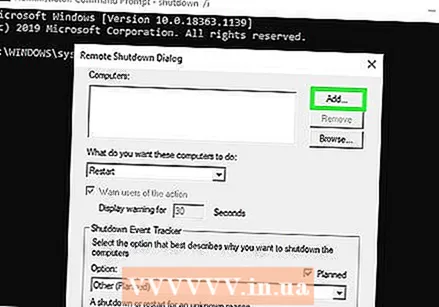 「追加」ボタンをクリックします。 これにより、シャットダウンプロセスを管理するコンピューターをネットワークから追加できます。
「追加」ボタンをクリックします。 これにより、シャットダウンプロセスを管理するコンピューターをネットワークから追加できます。 - リモートシャットダウン用に構成されている限り、複数のコンピューターを追加できます。
 コンピューター名を入力します。 コンピュータの名前を入力し、[OK]をクリックしてリストに追加します。
コンピューター名を入力します。 コンピュータの名前を入力し、[OK]をクリックしてリストに追加します。 - コンピュータの名前は、そのコンピュータの[システム]画面で確認できます(⊞勝つ+一時停止).
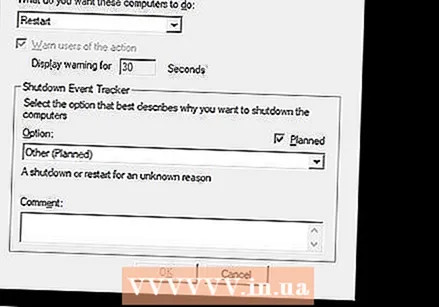 シャットダウンオプションを設定します。 終了のサインを与える前に設定できるいくつかのオプションがあります。
シャットダウンオプションを設定します。 終了のサインを与える前に設定できるいくつかのオプションがあります。 - コンピュータをリモートでシャットダウンするか再起動するかを選択できます。
- コンピューターがシャットダウンしていることをユーザーに警告できます。人々がコンピューターで作業していることがわかっている場合は、これを強くお勧めします。警告表示の長さを調整できます。
- 画面の下部に理由やコメントを追加できます。これらはログファイルに追加されます。これは、複数の管理者がいる場合、または後で何をしたかを確認する必要がある場合に重要です。
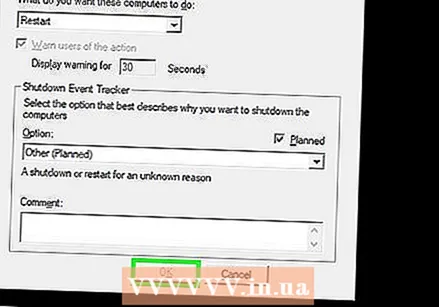 「OK」をクリックして、コンピューターをリモートでシャットダウンします。 警告時間を設定した場合、その時間が経過するとすぐにコンピュータがシャットダウンします。設定していない場合、コンピュータはすぐにシャットダウンします。
「OK」をクリックして、コンピューターをリモートでシャットダウンします。 警告時間を設定した場合、その時間が経過するとすぐにコンピュータがシャットダウンします。設定していない場合、コンピュータはすぐにシャットダウンします。
方法3/5:LinuxからWindowsコンピューターをリモートでシャットダウンする
 コンピュータをリモートシャットダウン用にリモートで設定します。 この記事の最初の部分の手順に従って、Windowsコンピューターをリモートシャットダウン用に準備します。
コンピュータをリモートシャットダウン用にリモートで設定します。 この記事の最初の部分の手順に従って、Windowsコンピューターをリモートシャットダウン用に準備します。  リモートコンピュータのIPアドレスを検索します。 Linuxからシャットダウンするには、リモートコンピューターのIPアドレスが必要です。このアドレスはいくつかの方法で見つけることができます。
リモートコンピュータのIPアドレスを検索します。 Linuxからシャットダウンするには、リモートコンピューターのIPアドレスが必要です。このアドレスはいくつかの方法で見つけることができます。 - リモートコンピューターでコマンドプロンプトを開き、次のように入力します ipconfig。それを見つける IPv4 住所。
- ルーターの構成ページを開き、DHCPクライアントテーブルを見つけます。ここには、ネットワークに接続されているすべてのデバイスが表示されます。
 Linuxコンピューターでターミナルを開きます。 Linuxコンピューターは、シャットダウンするWindowsコンピューターと同じネットワーク上にある必要があります。
Linuxコンピューターでターミナルを開きます。 Linuxコンピューターは、シャットダウンするWindowsコンピューターと同じネットワーク上にある必要があります。  Sambaをインストールします。 このプロトコルは、Windowsコンピューターに接続するために必要です。次のコマンドを使用して、UbuntuにSambaをインストールします。
Sambaをインストールします。 このプロトコルは、Windowsコンピューターに接続するために必要です。次のコマンドを使用して、UbuntuにSambaをインストールします。 - sudo apt-get install samba-common
- インストールを続行するには、Linuxのrootパスワードを入力する必要があります。
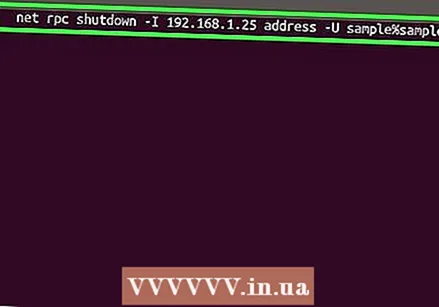 リモートシャットダウンコマンドを実行します。 Sambaプロトコルがインストールされたら、shutdownコマンドを発行できます。
リモートシャットダウンコマンドを実行します。 Sambaプロトコルがインストールされたら、shutdownコマンドを発行できます。 - net rpc shutdown -I IPアドレス -君は ユーザー%パスワード
- 交換 IPアドレス リモートコンピュータのIPアドレス(例: 192.168.1.25)
- 交換 ユーザー Windowsユーザーのユーザー名で。
- 交換 パスワード Windowsユーザーのパスワードを使用します。
方法4/5:Macコンピューターをリモートでシャットダウンする
 ネットワーク上の別のMacでターミナルを開きます。 ターミナルを使用して、管理者権限を持つネットワーク上のすべてのMacをシャットダウンできます。
ネットワーク上の別のMacでターミナルを開きます。 ターミナルを使用して、管理者権限を持つネットワーク上のすべてのMacをシャットダウンできます。 - ターミナルは、アプリケーションフォルダのツールフォルダにあります。
- また、WindowsからPuTTYなどのSSHプログラムを使用して、コマンドラインからMacに接続することもできます。 PuTTYの使用方法の詳細については、インターネットを検索してください。 SSH経由で接続すると、次のコマンドを使用できます。
 タイプ。ssh ユーザー名@IPアドレス. 交換 ユーザー名 リモートコンピューターのユーザー名を使用します。交換 IPアドレス リモートコンピュータのIPアドレスを使用します。
タイプ。ssh ユーザー名@IPアドレス. 交換 ユーザー名 リモートコンピューターのユーザー名を使用します。交換 IPアドレス リモートコンピュータのIPアドレスを使用します。 - MacのIPアドレスを見つける方法の詳細については、インターネットを検索してください。
 プロンプトが表示されたら、リモートMacパスワードを入力します。 前の手順のコマンドを入力すると、このアカウントのパスワードを入力するように求められます。
プロンプトが表示されたら、リモートMacパスワードを入力します。 前の手順のコマンドを入力すると、このアカウントのパスワードを入力するように求められます。 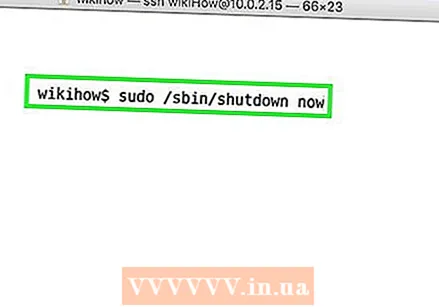 タイプ。sudo / sbin / shutdown nowを押して⏎返品. これにより、Macがすぐにリモートでシャットダウンされ、コンピューターとのSSH接続が失われます。
タイプ。sudo / sbin / shutdown nowを押して⏎返品. これにより、Macがすぐにリモートでシャットダウンされ、コンピューターとのSSH接続が失われます。 - コンピュータを再起動する場合は、次を追加します -r 後 シャットダウン に。
方法5/5:Windows10リモートデスクトップをリモートでシャットダウンする
 デスクトップの任意の場所をクリックします。 デスクトップが実行されていない場合は、シャットダウンメニューを開く代わりに、実行中のプログラムを閉じます。デスクトップがアクティブであり、他のすべてのプログラムが閉じているか最小化されていることを確認してください。
デスクトップの任意の場所をクリックします。 デスクトップが実行されていない場合は、シャットダウンメニューを開く代わりに、実行中のプログラムを閉じます。デスクトップがアクティブであり、他のすべてのプログラムが閉じているか最小化されていることを確認してください。  押す 。Alt+F4 リモートログイン中。 Windows 10リモートデスクトップを使用している場合は、[スタート]メニューにシャットダウンオプションがないことに気付いたかもしれません。コンピュータをシャットダウンする場合は、新しいWindowsの[シャットダウン]メニューからシャットダウンできます。
押す 。Alt+F4 リモートログイン中。 Windows 10リモートデスクトップを使用している場合は、[スタート]メニューにシャットダウンオプションがないことに気付いたかもしれません。コンピュータをシャットダウンする場合は、新しいWindowsの[シャットダウン]メニューからシャットダウンできます。  ドロップダウンメニューから[終了]を選択します。 「再起動」、「スリープ」、「ログアウト」など、他のオプションを選択することもできます。
ドロップダウンメニューから[終了]を選択します。 「再起動」、「スリープ」、「ログアウト」など、他のオプションを選択することもできます。  「OK」をクリックしてコンピュータをシャットダウンします。 リモートデスクトップを使用しているため、リモートコンピューターから切断されます。
「OK」をクリックしてコンピュータをシャットダウンします。 リモートデスクトップを使用しているため、リモートコンピューターから切断されます。
チップ
- ログイン資格情報または管理者権限がないと、誰かのコンピューターをリモートでシャットダウンすることはできません。